课件的页面按照其功能可以分为封面、主界面(导航页)、内容页、退出页和帮助页等 。在一个课件中,这些页面风格在保持一致的前提下,根据其实现的功能的不同会略有变化 。
1 封面页
封面是课件开始的第一个页面,该页面用于展示与课件有关的信息,如课件的标题、授课教师或单位的信息以及一些必要的说明信息和装饰物图形等,如图1所示 。
图1 课件的封面
课件的封面需要提示课件的主题,在设计时要力求新颖有创意 , 能够引起学生的注意 。封面可以根据需要包含各种元素 , 如图形、文字和图片等,有时为了增强效果还会在封面上适当使用动画 。另外,如果课件需要增强感染力,用户可以在课件封面添加与课件内容相符的背景音乐 。有时为了操作方便还会在课件封面中放置用于导航的对象 , 如图2所示 。
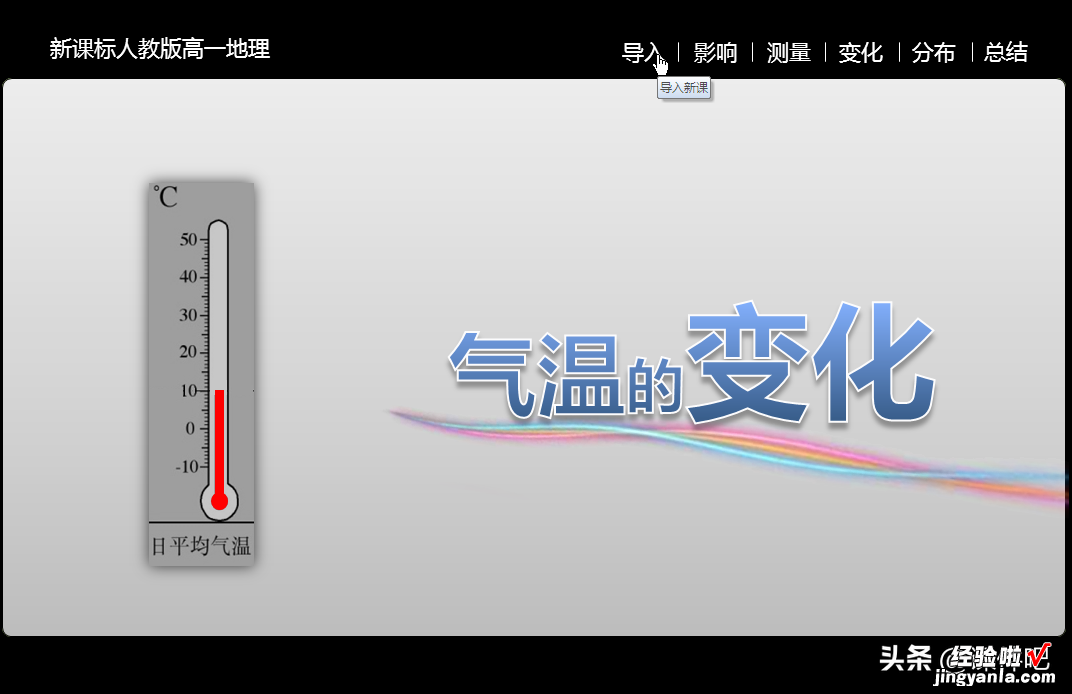
图2 课件封面中放置用于导航的对象
课件封面的设计制作没有定法,一般在制作时应该注意与课件主题相符,显示的内容直观清晰 。在大多数情况下,封面采用“图片 文字”的形式 。图片用作封面的背景 , 一般采用与课件风格和主题有关的图片,并添加适当的装饰物或特别效果 。在图片使用时,可以使用专业的图片处理软件(如Photoshop)对图片进行处理,以获得需要的效果 。对于普通教师,如果不熟悉专业的图像处理软件的操作 , 完全可以在将图片插入到幻灯片中直接使用PowerPoint 2016提供的图片处理工具来进行处理 。
如图3所示的课件封面中,将一个时钟图片插入到幻灯片中,通过在“设置图片格式”对话框中对图片的“亮度”、“对比度”、“柔化”以及“图片颜色”等设置项进行设置获得了时钟融入背景的效果 。如图4所示的课件封面中,对插入的多张图片应用三维旋转效果,获得了照片飘落而下的视觉效果,既起到了装饰美化封面的作用,也契合了课件主题 。

图3 设置插入图片的效果

图4 对图片应用三维旋转效果
2 导航页
在课件中,如果封面页中没有出现导航方式,就需要为课件制作专门的导航页 。课件中最常见的导航页是目录形式的导航页,如图5所示 。这种导航页既可以以目录显示展示当前课件的内容要点,也可以通过单击相应的目录跳转到指定的页面 。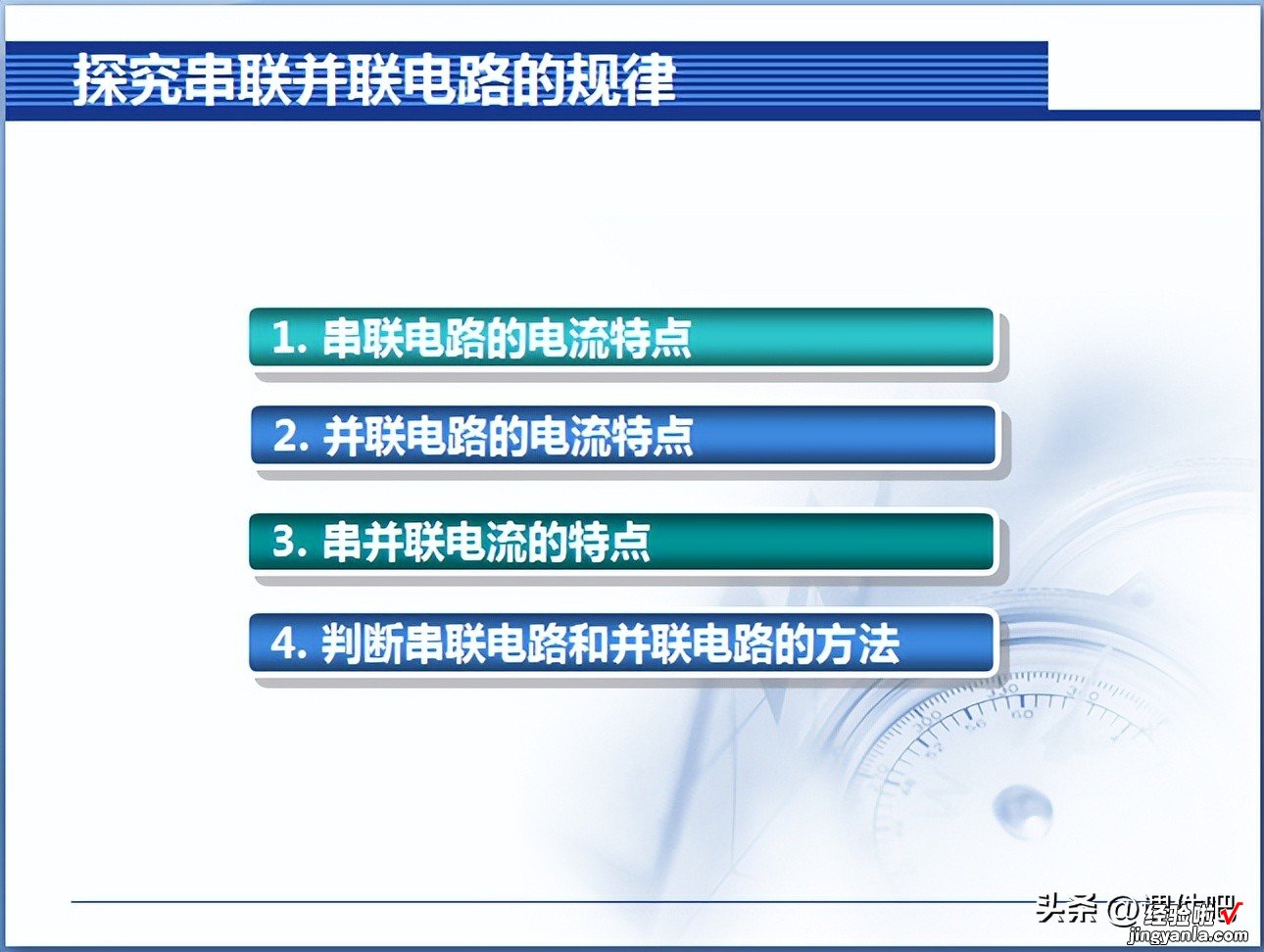
图5 目录形式的导航页
导航页中对象的布局,除了将导航按钮线性排列之外,还有多种方式 。例如,导航按钮以斜向方式排列,如图6所示 。导航按钮以弧线方式排列,如图7所示 。导航按钮在界面中集中分布,如图8所示 。

图6 导航目录斜向排列
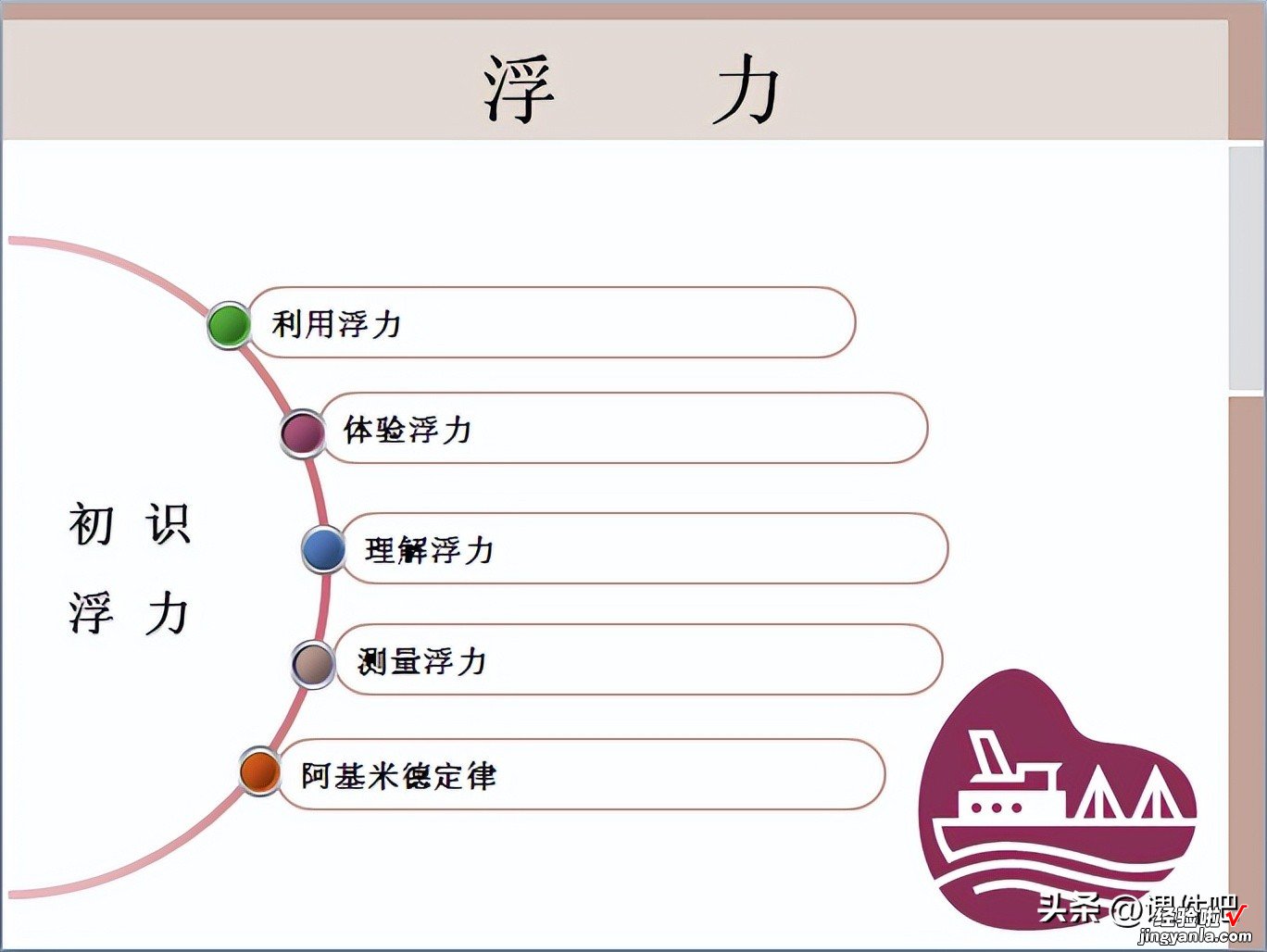
图7 以弧线方式放置的导航目录

图8 导航按钮集中分布
3 内容页
课件内容页的设计具有极大的灵活性,但无论采用什么模式 , 都必须要遵循一致性原则,即页面风格应该和课件整体风格保持一致,不应该有特殊的页面出现 。同时,由于内容页的功能是展示课件的知识点 , 因此教学内容应该占据界面的主要位置,以能够引起学生的关注和阅读为基本原则 。内容页中内容区域的界定方式很多,除了前面介绍的一些排版方式之外,最常见形式就是框架式 。这种形式的显著特征就是将主题内容放置到一个框架区域中,可以是有明确边框线区域,如图9所示 。
图9 有明确框线的框架区域
内容页还可以使用线条或色块来划分内容区域 , 例如,在页面的上部和下部使用折线和色块,如图10所示 。还可以使用简单的装饰性图形,例如在内容区域对角位置放置两个直角拐角,即可很方便地勾勒出内容区域 , 如图11所示 。

图10 在页面的上部和下部使用折线和色块

图11 使用直角拐角
4 退出页和帮助页
在多媒体课件中,还可以包括课件退出界面和帮助界面 。课件退出界面是在课件退出时显示的页面,其可以用来显示与课件制作和设计相关的人员信息 。这些信息的呈现往往使用动画的形式,如从下向上的移入后移出动画效果,如图12所示 。有时,课件退出界面也会显示感谢信息,这种方式在公开课课件中使用较多,如图13所示 。对于某些交互性很强的课件,在退出界面中也会给出确认信息,以确认是否真的退出,如图14所示 。
图12 退出界面显示的信息

图13 显示感谢信息
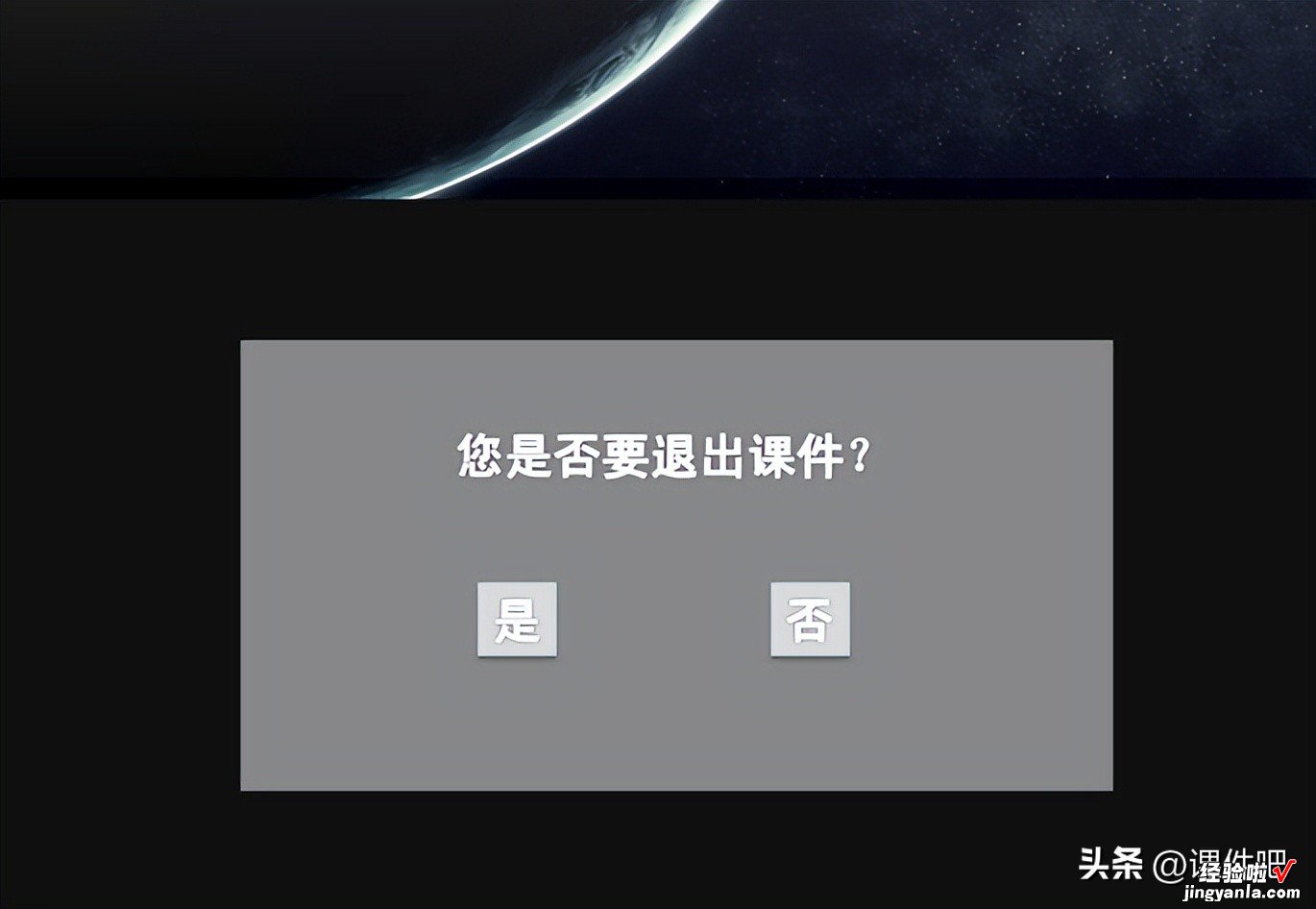
图14 课件退出时的确认对话框
对于一些操作比较复杂的课件,为了帮助使用者快速掌握课件的操作方法,可以在课件中增加帮助页面 。课件的帮助页一般是为使用者提供帮助信息,例如介绍课件的制作工具和课件的运行环境、课件的结构和操作顺序指南以及课件的使用范围和使用对象等 。同时,帮助页面也可以介绍与课件有关的信息,例如课件的教学思想和设计思路和课件在教学中的具体使用情景等 。如图15所示为一个历史课件的帮助界面,该页面对课件的操作和使用环境进行了简单的介绍 。

【微课制作技巧:课件界面布局的艺术设计】图15 课件的帮助界面
